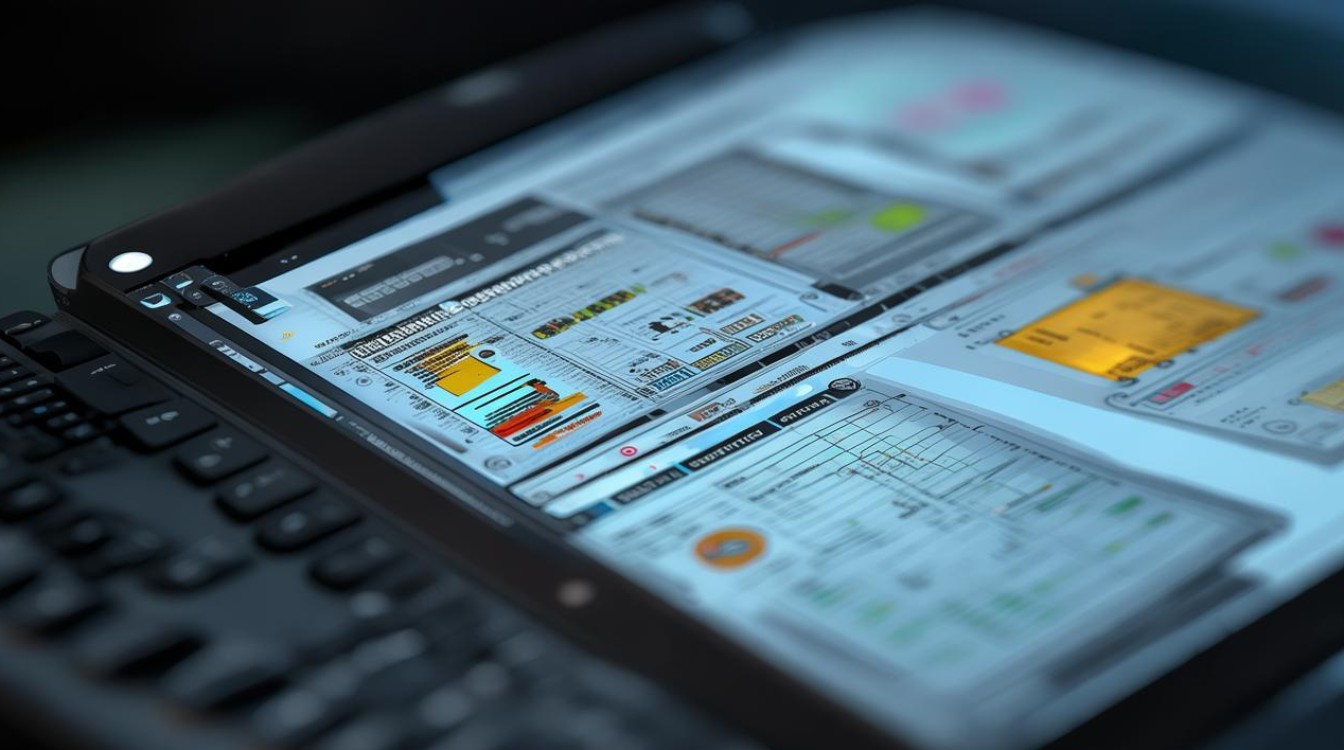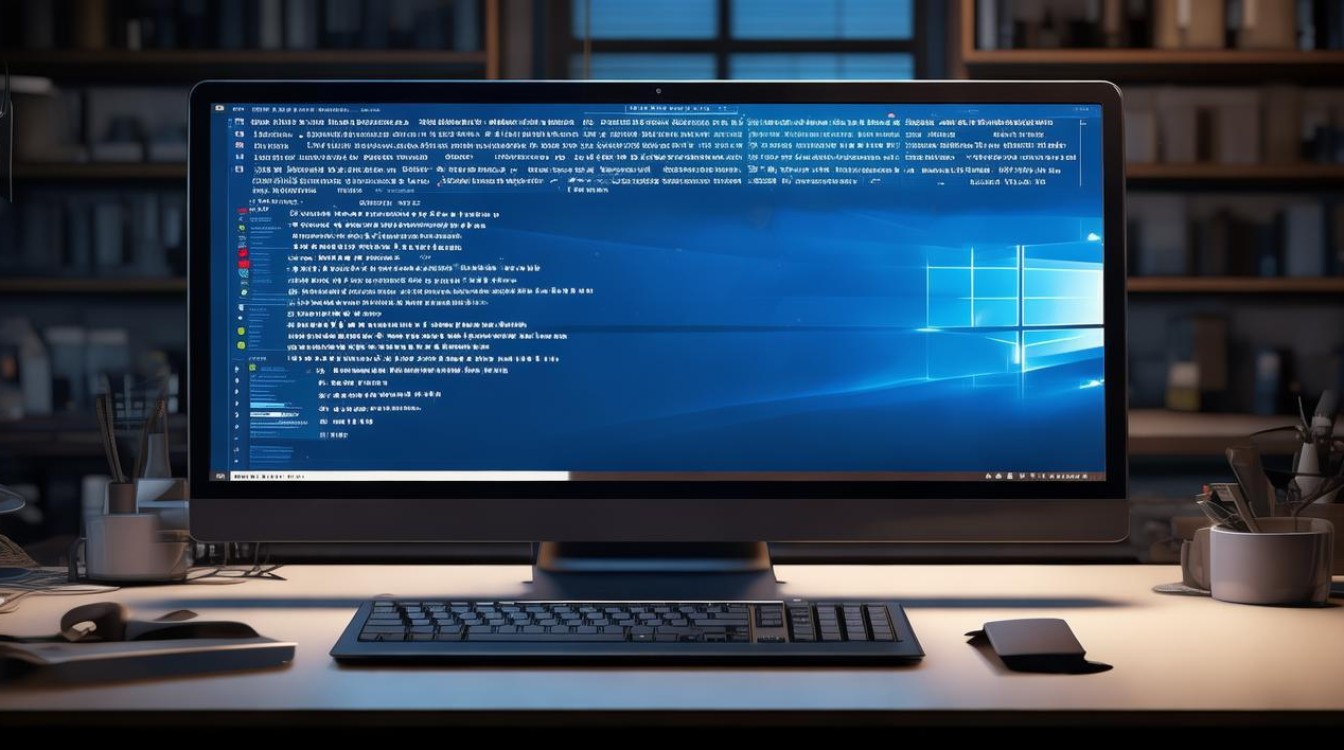固态硬盘坏道检测工具
shiwaishuzidu 2025年4月25日 09:05:29 固态 3
固态硬盘坏道检测工具有HD Tune Pro、DiskGenius、CrystalDiskMark等,可检测读写速度、分析健康状态,部分还能修复坏道。
固态硬盘坏道检测的核心逻辑
固态硬盘没有机械臂和盘片,其“坏道”通常表现为以下两种形式:

- 闪存颗粒损坏:存储单元物理损坏,导致数据读写错误。
- 逻辑错误:固件问题或异常断电导致部分块(Block)无法访问。
由于SSD内部有磨损均衡和冗余设计,单个块损坏可能不会立即影响使用,但长期可能引发性能下降或数据丢失,检测工具需结合S.M.A.R.T.状态和读写测试综合判断。
常用固态硬盘坏道检测工具对比
以下是主流检测工具的功能与适用场景:
| 工具名称 | 核心功能 | 适用场景 | 操作复杂度 | 是否支持SSD |
|---|---|---|---|---|
| CrystalDiskInfo | 读取并解读S.M.A.R.T.数据,显示硬盘健康状态、剩余寿命等 | 快速检查硬盘整体健康状况 | 低(仅需查看) | 是 |
| HD Tune Pro | 性能测试、温度监控、坏道扫描(通过读写测试标记异常扇区) | 检测读写速度异常或局部坏道 | 中 | 是 |
| AS SSD Benchmark | 测试连续/4K读写速度、是否4K对齐、AHCI模式开启状态 | 诊断性能掉速或配置错误导致的“假坏道” | 低 | 是 |
| DiskGenius | 坏道检测与修复(通过读写测试标记逻辑坏道)、分区管理 | 修复逻辑坏道或重新分区规避损坏区域 | 中 | 是 |
| 鲁大师 | 硬件信息识别、硬盘健康状态扫描(基于S.M.A.R.T.) | 快速筛查硬盘问题 | 低 | 是 |
| Intel SSD Toolbox | 专用于英特尔SSD的优化工具,支持固件升级、健康监测、Secure Erase安全擦除 | 修复英特尔SSD的逻辑错误或性能问题 | 低 | 仅限英特尔SSD |
操作步骤与实例(以DiskGenius为例)
-
下载与安装
从官网下载DiskGenius,解压后以管理员权限运行(无需安装)。
-
选择检测硬盘
在左侧列表中选中需要检测的固态硬盘(如“物理磁盘1”)。 -
开始坏道检测
点击菜单栏的“磁盘”→“坏道检测与修复”,勾选“扫描”选项,点击“开始检测”。- 参数说明:
- 勾选“坏道检测与修复”可尝试修复逻辑错误。
- 勾选“重新检测有疑问的扇区”提高准确性。
- 参数说明:
-
分析结果
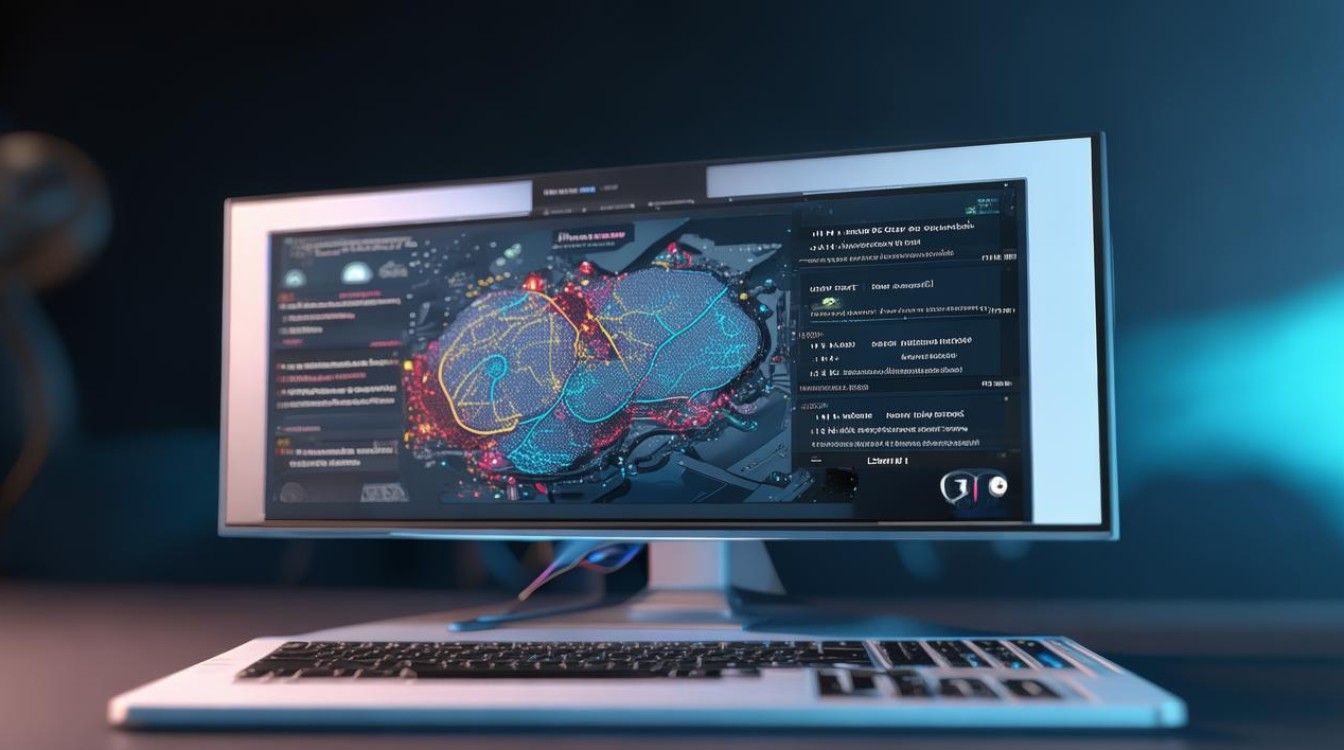
- 绿色标记:正常扇区。
- 红色标记:读取失败的扇区(可能是坏道)。
- 修复建议:若发现少量红点,可尝试“修复”功能;若红点密集,建议备份数据并更换硬盘。
常见问题与解决方案
固态硬盘是否需要频繁检测坏道?
- 不需要,SSD的寿命主要受写入次数(P/E周期)影响,日常使用中依赖S.M.A.R.T.监控即可,过度检测反而可能加速磨损。
- 建议:仅在出现卡顿、文件丢失或系统报错时进行检测。
检测到坏道后如何修复?
- 逻辑坏道:通过DiskGenius的“修复”功能或格式化操作可能恢复。
- 物理坏道:无法修复,需通过分区工具(如DiskGenius)将损坏区域屏蔽,或更换硬盘。
- 注意:避免使用机械硬盘的低级格式化工具(如MHDD),可能导致SSD损坏。
如何区分“掉速”与“坏道”?
- 掉速:连续读写速度下降,但无坏道(可能因4K未对齐或垃圾文件过多导致)。
- 解决方法:使用AS SSD Benchmark测试是否4K对齐,或清理磁盘碎片。
- 坏道:特定区域读写失败,伴随文件损坏或系统崩溃。
FAQs
Q1:固态硬盘出现坏道是否意味着立即报废?
- 不一定,少量逻辑坏道可通过修复或分区规避,但物理坏道较多时建议更换,以免数据丢失。
Q2:第三方检测工具是否会影响SSD保修?
- 通常不会,主流工具(如CrystalDiskInfo、HD Tune)仅读取数据,不修改硬盘内容,但需避免使用未经验证的“修复工具”,可能违反保修条款。
固态硬盘的坏道检测需结合S.M.A.R.T.状态、性能测试和坏道扫描工具综合判断,日常维护中,定期备份数据、保持固件更新是更可靠的防护措施,若检测到严重问题,建议直接更换硬盘而非尝试修复。